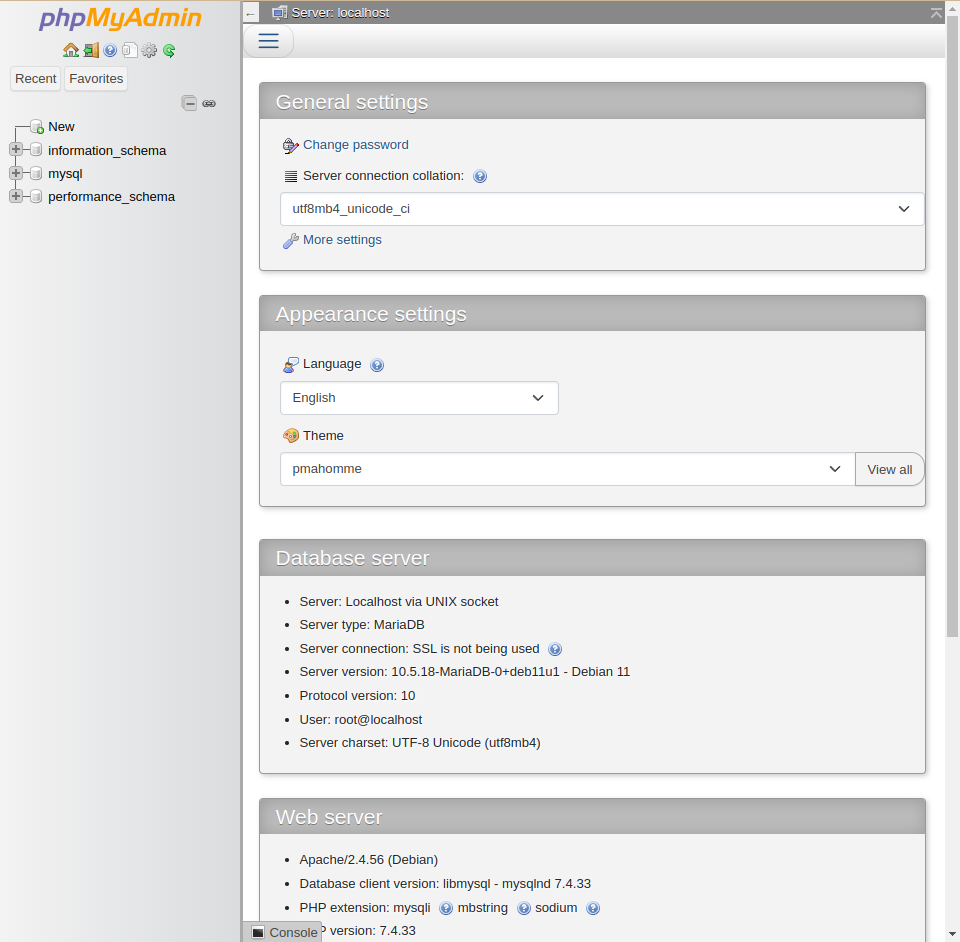Web & Database Server
Pada halaman ini saya akan memberikan panduan bagaimana cara memasang & mengkonfigurasi Web & Database Server pada Debian 11. Ada banyak Package yang harus dipasang pada halaman ini jadi bersiaplah untuk mempelajarinya. 😄 Meski begitu kita perlu mengenal dulu apa itu Web Server Dan Database Server.
Web server adalah sebuah software (perangkat lunak) yang memberikan layanan berupa data. Berfungsi untuk menerima permintaan HTTP atau HTTPS dari klien atau kita kenal dengan web browser (Chrome, Firefox). Selanjutnya ia akan mengirimkan respon atas permintaan tersebut kepada client dalam bentuk halaman web. Source.
Sedangkan Database Server adalah suatu koleksi data yang terorganisir dalam format tertentu dan disimpan secara elektronik. Tujuan penggunaan database yaitu agar proses penyimpanan, pengambilan, dan manipulasi data dapat dilakukan dengan lebih efisien. Source
Persyaratan
- OS : Debian 11 ONLY
- Virtualbox yang telah terpasang Debian 11
Penjelasan Package Yang Digunakan
Wget.
Apache.
Php.
PhpMyAdmin.
Openssl.
MariaDb.
Langkah - Langkah
- Masuk sebagai SuperUser dengan command
su -
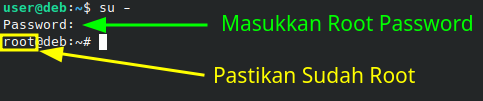
- Update sistem dengan command
apt update
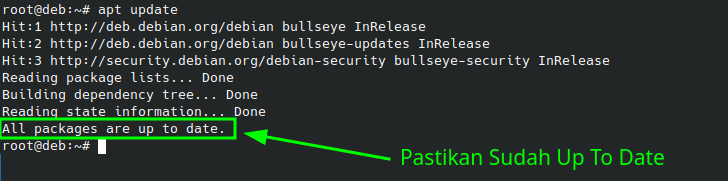
- Install Wget dengan command
apt install wget -y
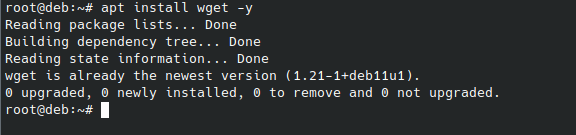
- Install Apache Web Server dengan command ini
apt install apache2 -y
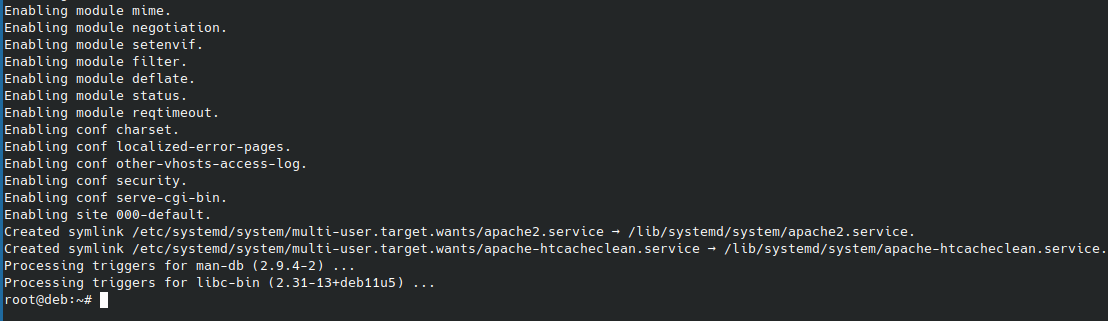
- Cek Apache Service dengan command
systemctl status apache2
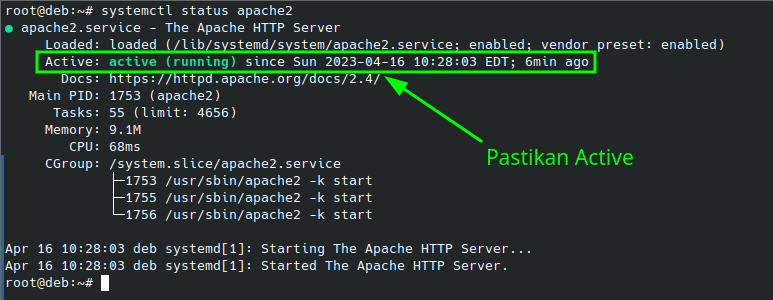
- Cek apakah Apache Sudah Berjalan Dari Browser Dengan Cara
- Buka Browser
- Ketikkan alamat IP dari Server

- Pastikan muncul seperti ini
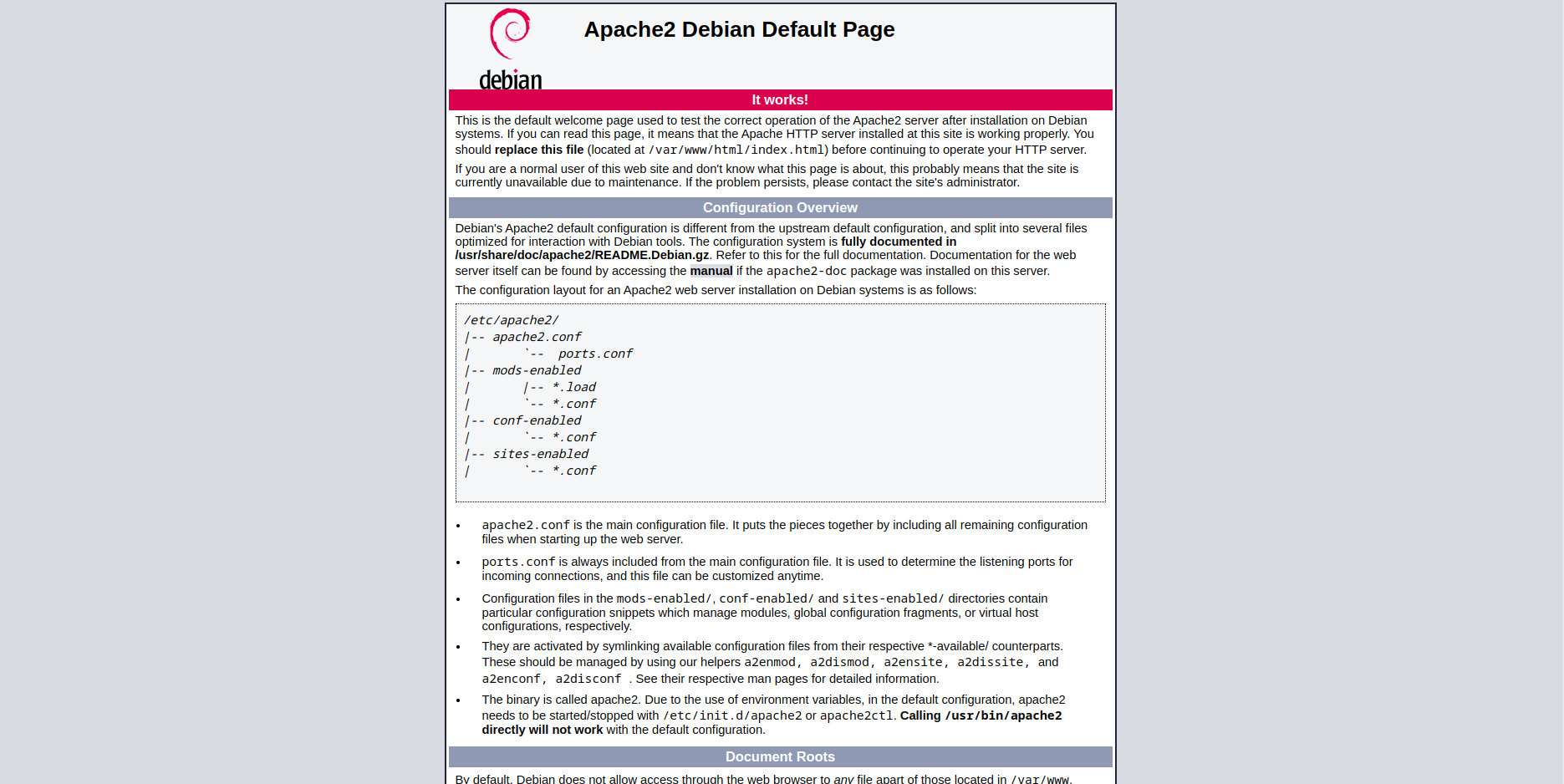
- Install PHP dengan command
apt -y install php php-cgi php-mysqli php-pear php-mbstring libapache2-mod-php php-common php-phpseclib php-mysql
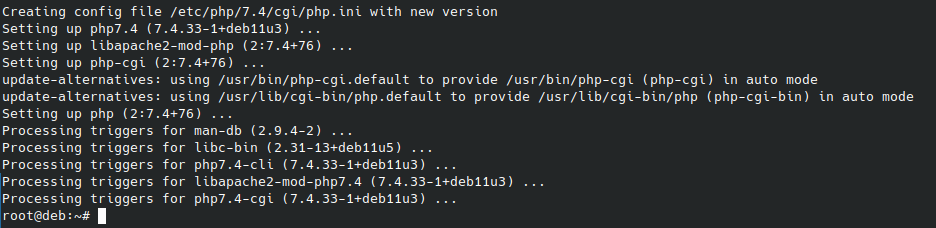
- Cek PHP dengan command
php --version

- Install Mariadb dengan menggunakan command
apt install mariadb-server mariadb-client -y
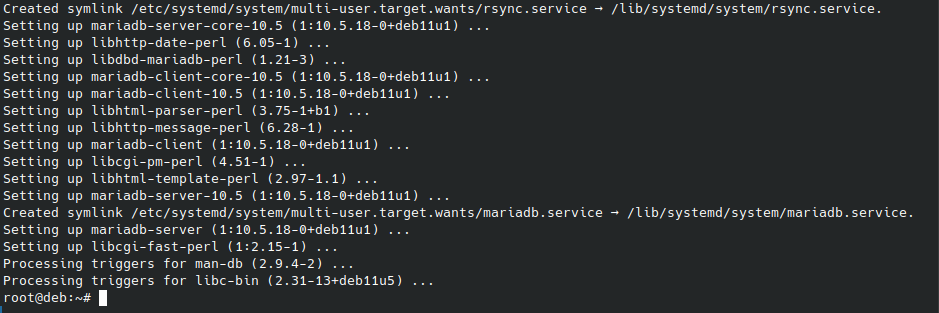
- Cek Mariadb Service dengan command
CTRL+Csystemctl status mariadb
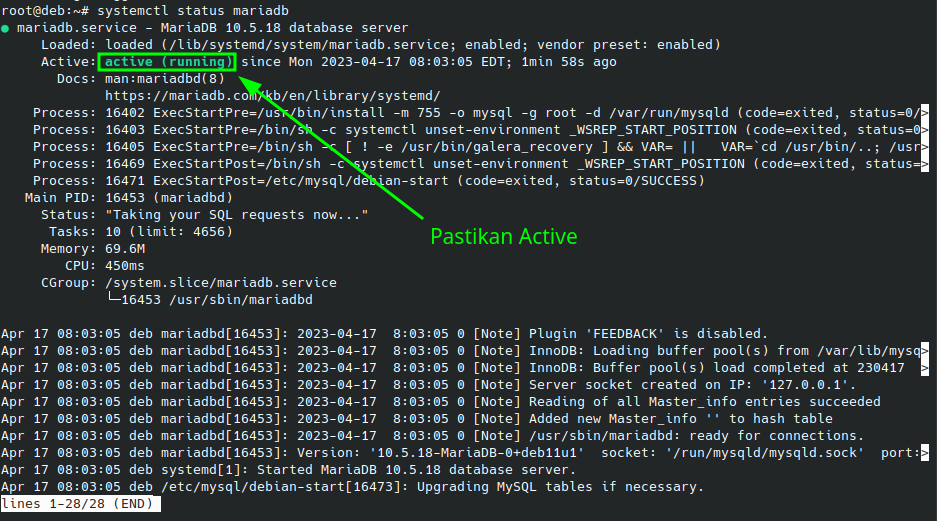
- Setting konfigurasi awal MariaDB dengan command
mysql_secure_installation
Jawaban :
- Enter current password for root :
[Enter] - Switch to unix_socket authentication Y/n :
[n],[Enter] - Change the root password? Y/n :
[y],[Enter]- Ubah password default MariaDB Wajib Diingat
- Remove anonymous users? Y/n :
[y],[Enter] - Disallow root login remotely? Y/n :
[y],[Enter] - Remove test database and access to it? Y/n :
[y],[Enter] - Reload privilege tables now? Y/n :
[y],[Enter]
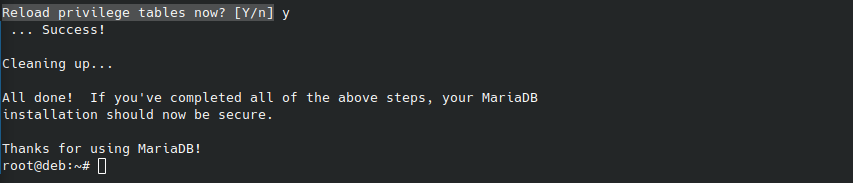
- Masuk ke folder WWW dari Apache2
cd /var/www/html

- Download PhpMyAdmin dengan command
wget https://www.phpmyadmin.net/downloads/phpMyAdmin-latest-all-languages.tar.gz
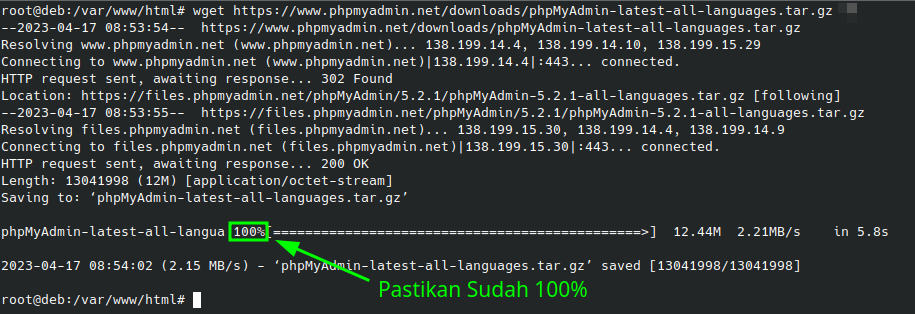
OPTIONAL STEP *Cek Integritas File PhpMyAdmin
- Install GPG dengan command
apt install gpg -y
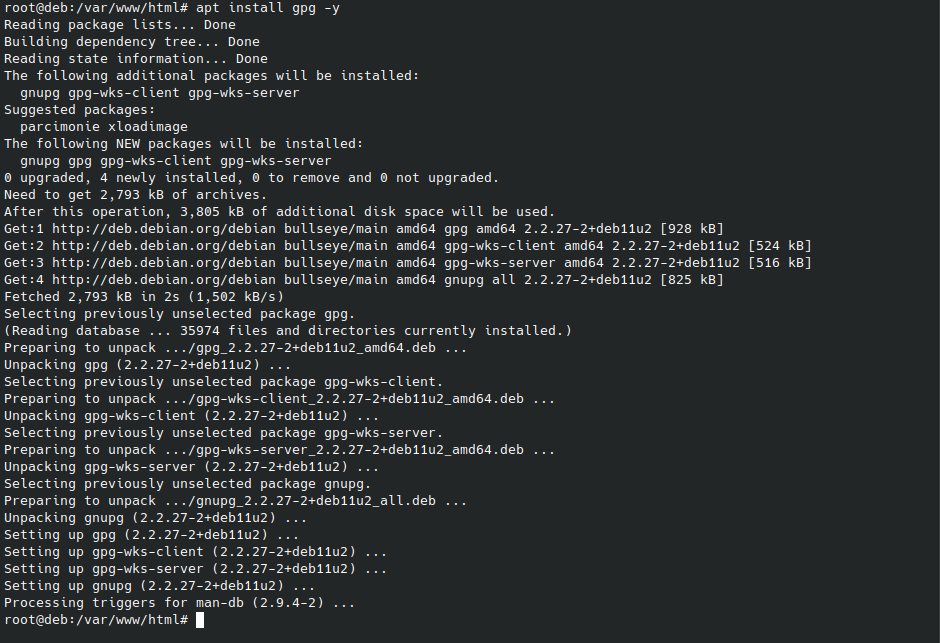
- Download GPG key PhpMyAdmin
wget https://files.phpmyadmin.net/phpmyadmin.keyring
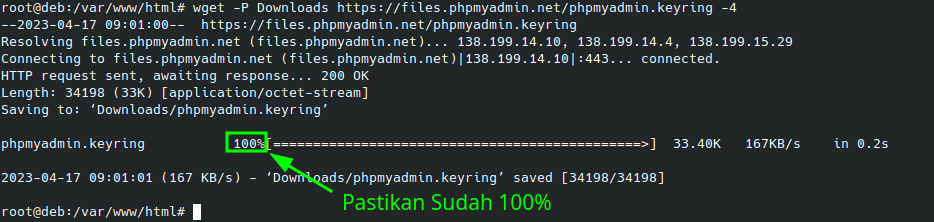
- Import GPG key dengan
gpg --import phpmyadmin.keyring

- Download GPG .asc file dari PhpMyAdmin
wget https://www.phpmyadmin.net/downloads/phpMyAdmin-latest-all-languages.tar.gz.asc
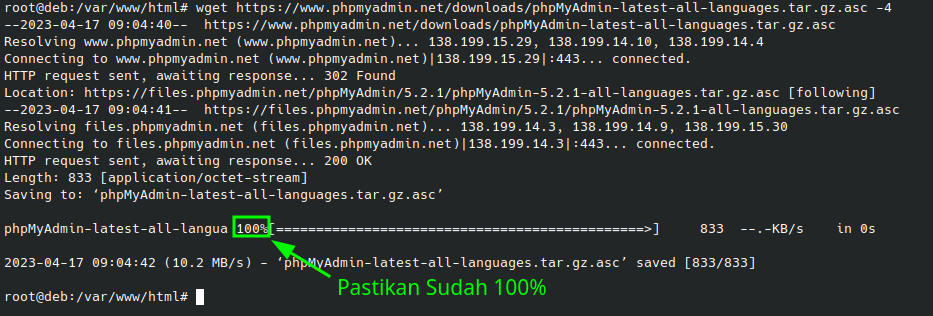
- Cek .asc file dengan command
gpg --verify phpMyAdmin-latest-all-languages.tar.gz.asc
Pastikan seperti ini dan cek RSA key dengan ini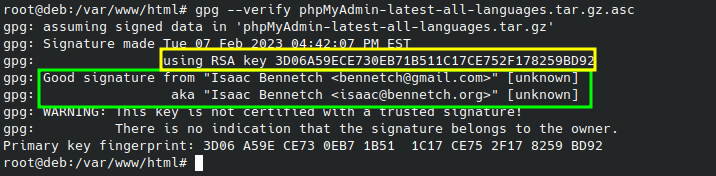
Dan tidak Seperti Ini

- Buat direktori baru untuk PhpMyAdmin
mkdir /var/www/html/phpMyAdmin

- Extract PhpMyAdmin
tar xvf phpMyAdmin-latest-all-languages.tar.gz --strip-components=1 -C /var/www/html/phpMyAdmin
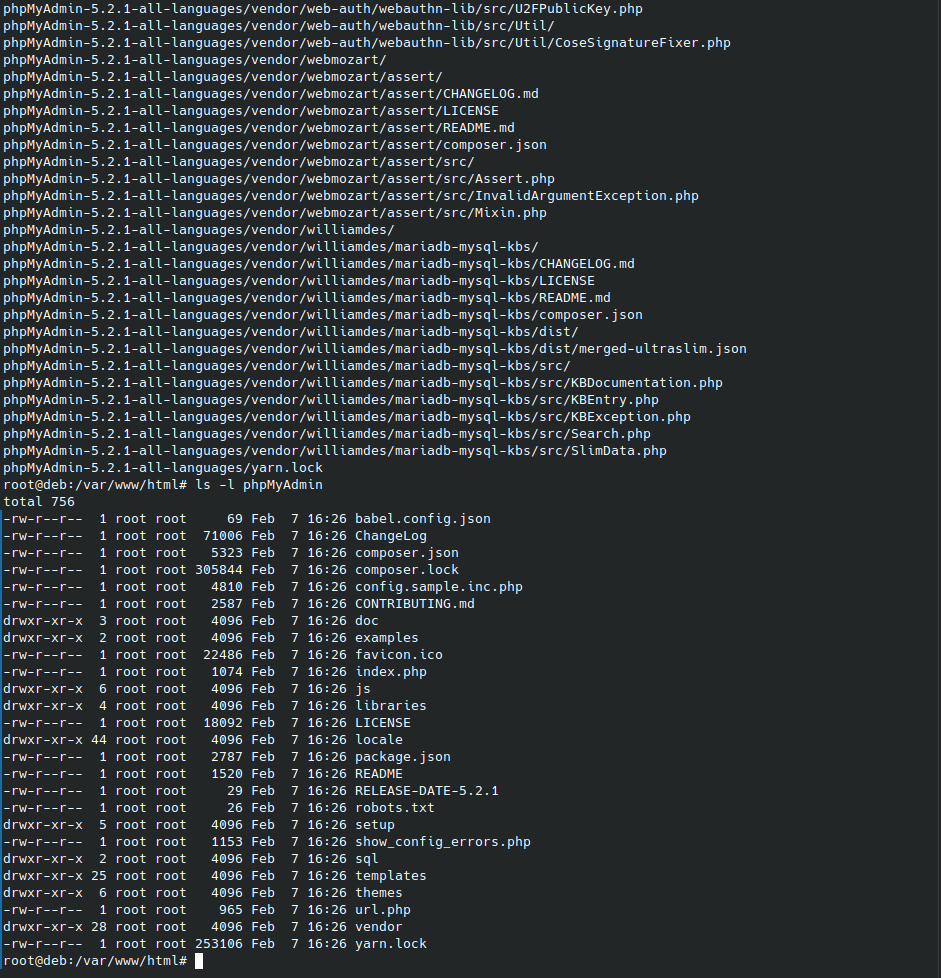
- Copy contoh konfigurasi phpMyAdmin
cp /var/www/html/phpMyAdmin/config.sample.inc.php /var/www/html/phpMyAdmin/config.inc.php
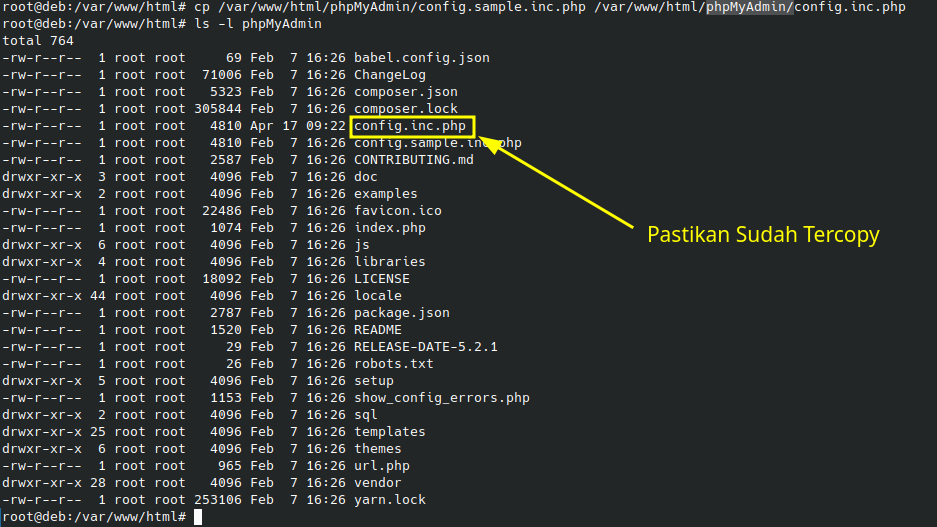
- Generate random string dengan command
openssl rand -base64 23

- Edit Konfigurasi phpMyAdmin dengan command
nano /var/www/html/phpMyAdmin/config.inc.php
Masukkan value sebelumnya ke kotak kuning.
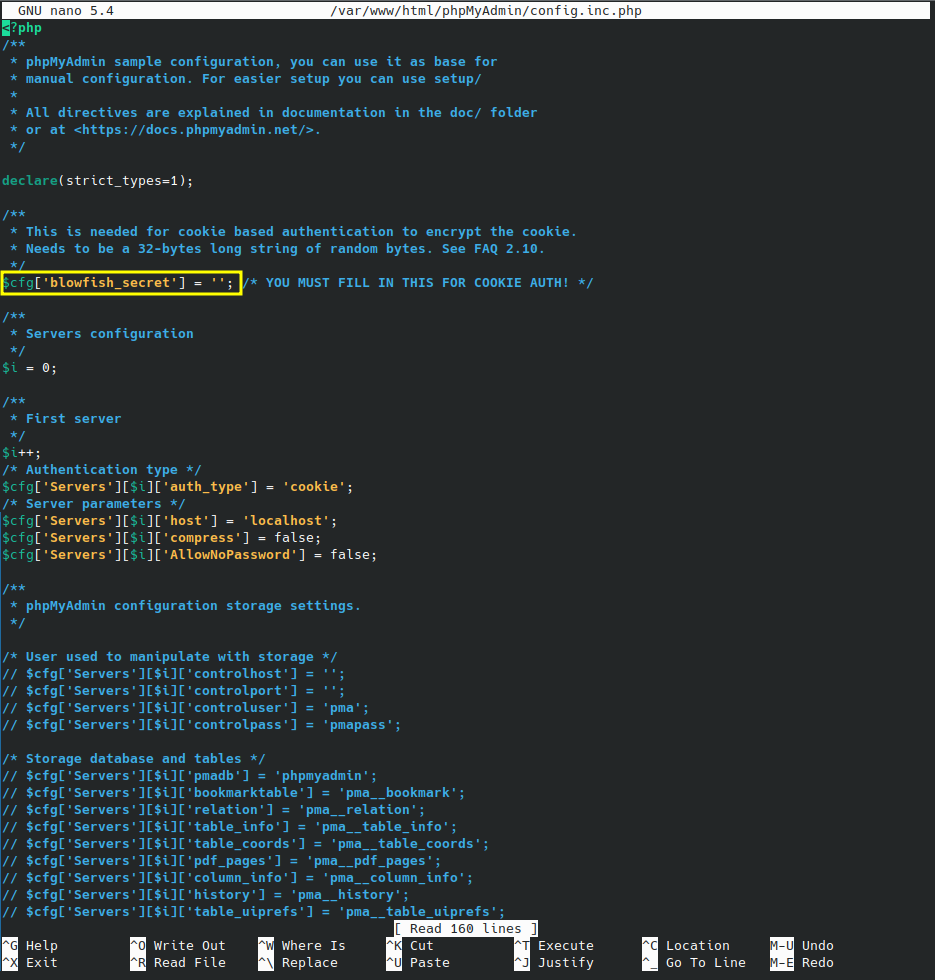
Sehingga menjadi.
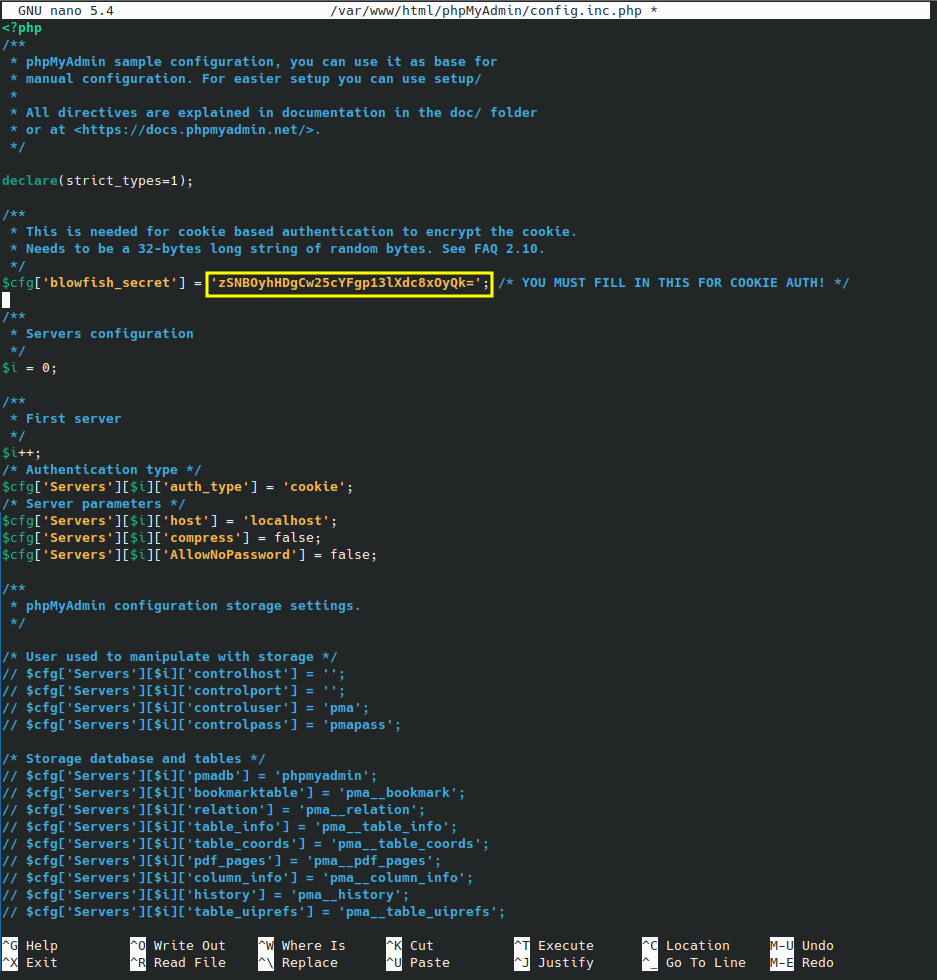
lalu CTRL+X, y, Enter
- Ubah izin dari
config.inc.phpdengan command
chmod 660 /var/www/html/phpMyAdmin/config.inc.php

- Ubah ownership folder phpMyAdmin dengan command
chown -R www-data:www-data /var/www/html/phpMyAdmin

- Restart Apache2 Untuk Menerapkan Konfigurasi
systemctl restart apache2
- Pastikan Apache2 service telah berjalan dengan command
systemctl status apache2
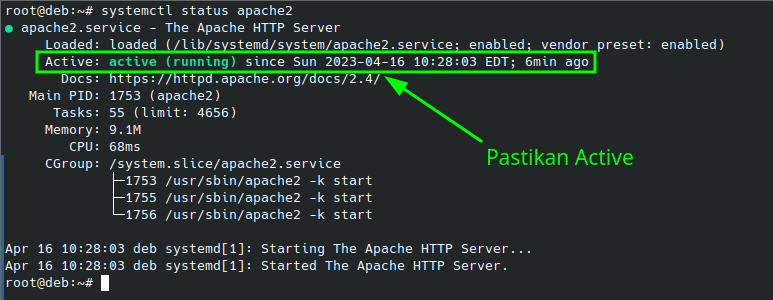
- Tes Dengan Menggunakan Browser
- Buka Browser
- Ketikkan
[Ip Server]/phpMyAdmin*Tanpa[]
- Pastikan muncul seperti ini
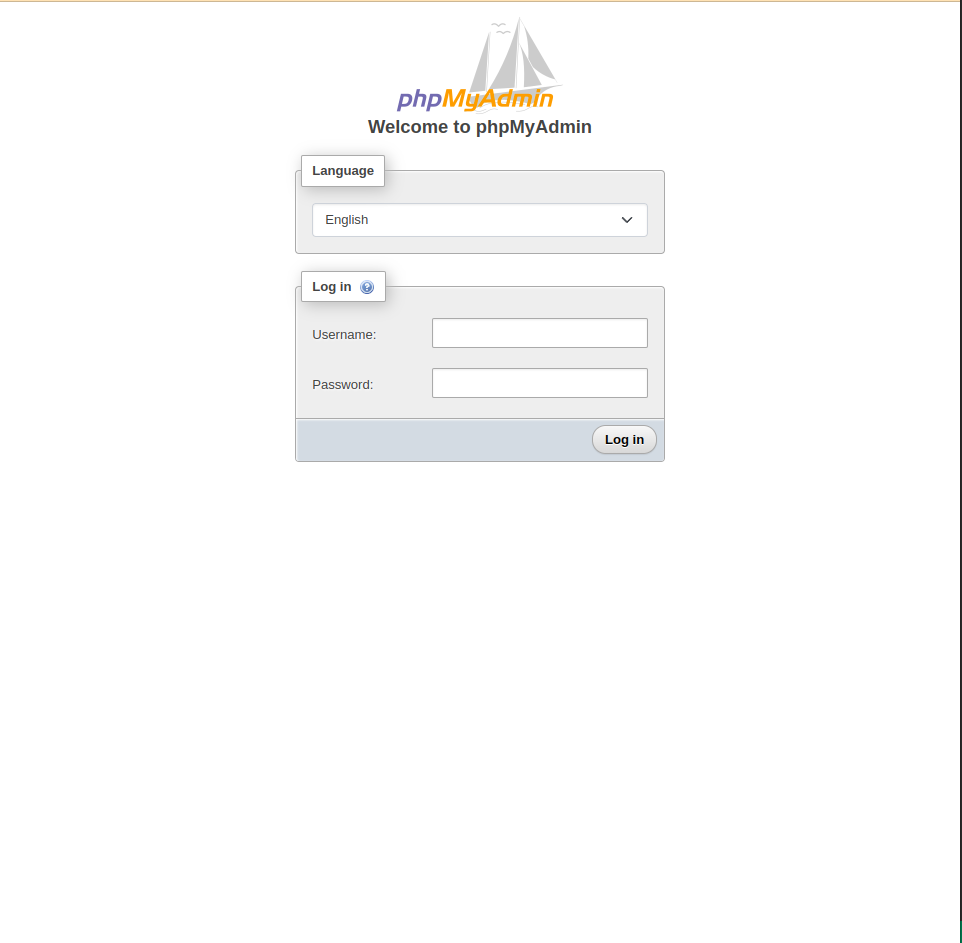
- Loginkan dengan username
root& password mariadb yang telah disetting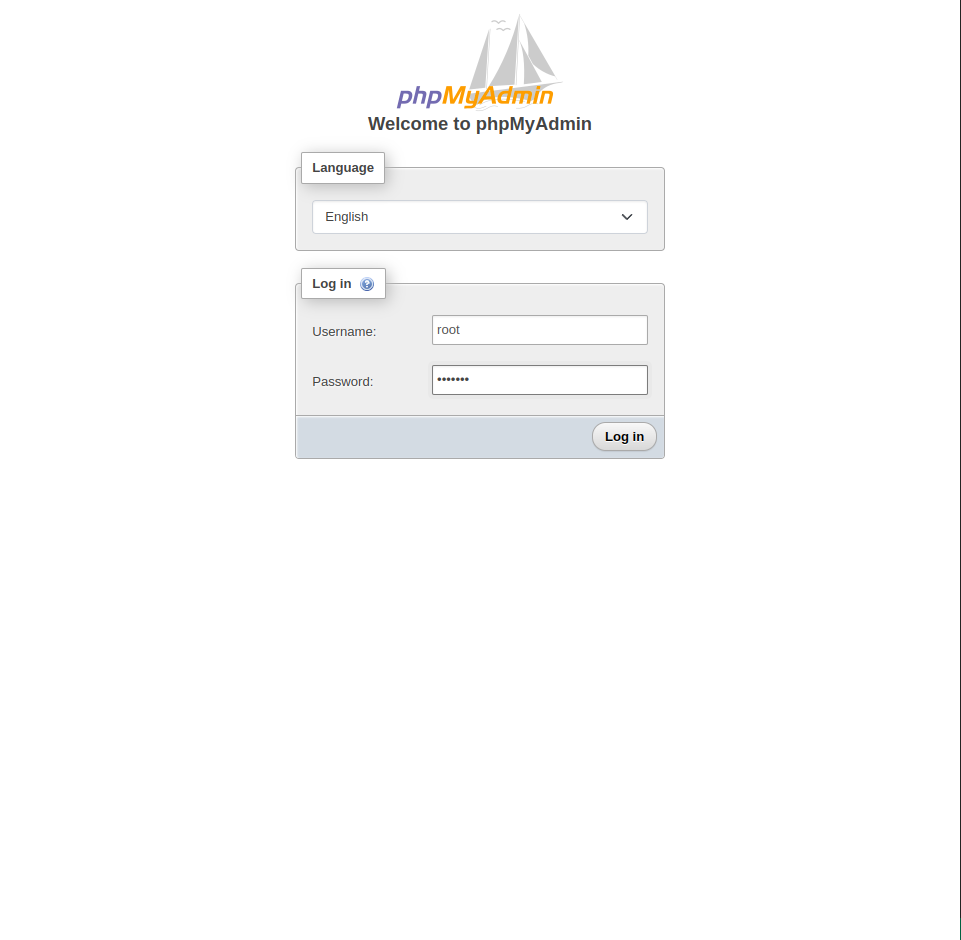
- Apabila sukses maka akan muncul seperti ini